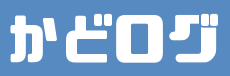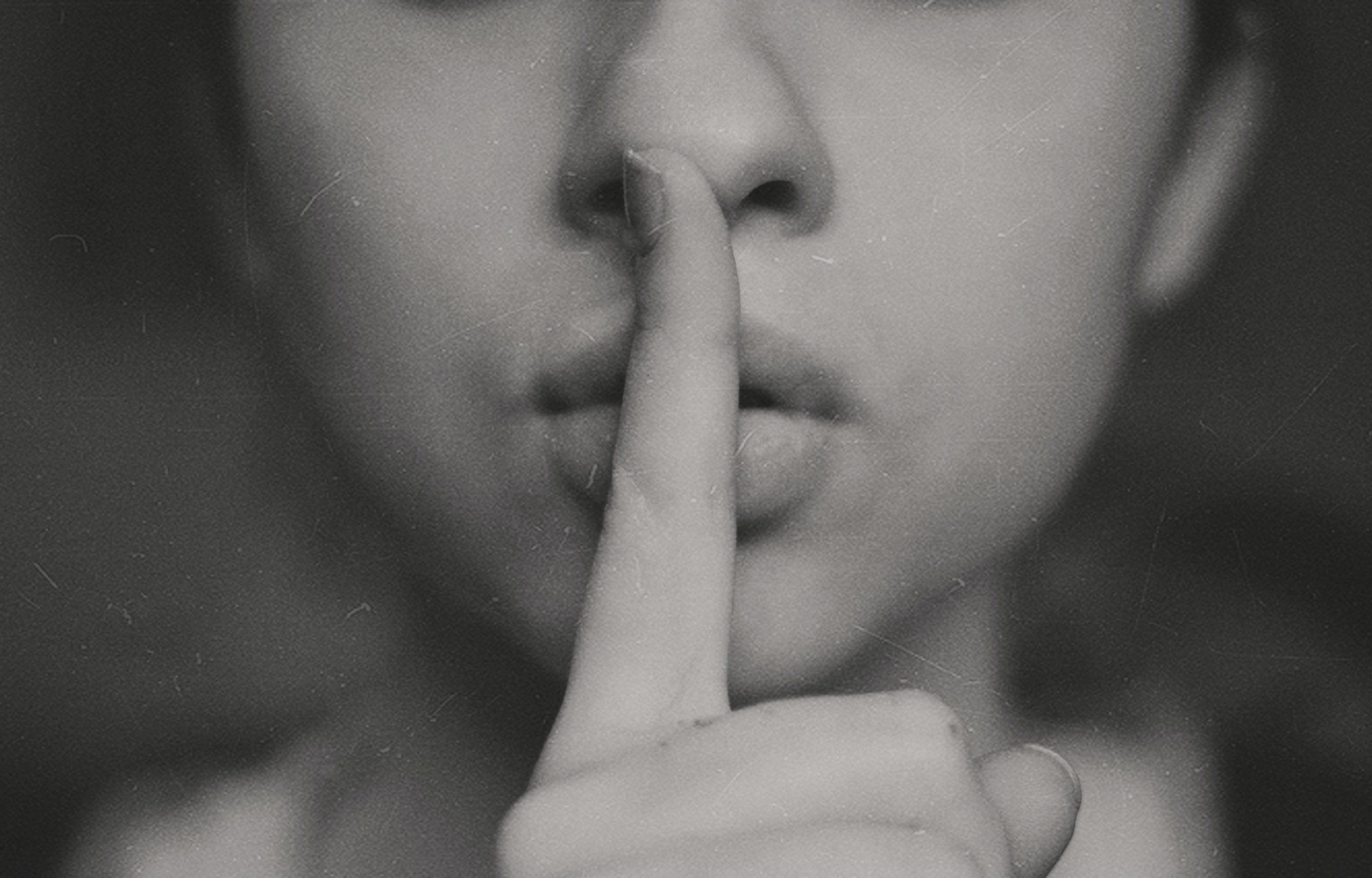Tasker をインストールしてみたは良いものの
- Tasker をインストールしてみたけど、いまいち使い方が分からない
- いろいろイジると怖いので先にい使い方を知っておきたい
という気持ちを持つのは当然だと思います
なぜなら、Tasker はスマートホンの設定に干渉することができるからです
そこで、Taskerの使用歴も早3年を迎えた僕がTaskerの使い方を解説します
今回は最終回です
この記事を読むと、自分でTaskerのレシピを作れるようになります
STEP1 日常の中でスマホの使い方を意識して何を自動化したいか考える
Taskerでレシピを作る際に一番大事なのは、
何を自動化したいか
を見つける事です
ただ、正直これが一番難しいと思います
なぜなら、自分が使っている機能だけで十分満足してしまうからだと思っています
例えば、マナーモードや、Wi-Fiって非常に便利です
その便利さだけで満足してしまい、
「じゃあこの機能を自動でON・OFFできるようにしよう」という発想に至るのに難しくなってしまうのです
ですので、日々意識してさらなる改善を探す必要があります
もっと楽できないだろうか?
この機能っていつも同じ条件の時に使っていないか?
このルーティーン体が覚えちゃっているな
など、意識することによって自動化のネタが見つかります
STEP2 必要な条件とその時の効果を考える
何を自動化したいかが決まったら
- どういう条件で
- 何をするか
を決めます
例えば、マナーモードへの切り替えを自動化したい場合だと
- どういう条件で → 家から出たら
- 何をするか → 通知音などを0にする
これを考えてると、
あれ、マナーモードにするだけじゃなくてマナーモードの解除も自動化しなきゃ
という事に気づき、マナーモードからの復帰も自動化します
- どういう条件で → 家に帰ってきたら
- 何をするか → 通知音などを復活させる
STEP3 具体的なものに落とし込む
条件の大枠が決まってくると、具体的な条件を考えていく事になります
家にいることをスマホが認識する
↓
位置情報?時間帯?家にいる時に必ず行うことって・・・
↓
GPSは建物の中に居ると精度が下がる
仕事や学校だとある程度時間帯は決まるけど、プライベートな時もマナーモードにしたいし
こんな事を考えながらもシックリと来ず、普段の生活を意識すると
家では必ずWi-Fiに接続している事に気が付きます
現代ではWi-Fiは当然の様に使われていますし、
識別もできますので家以外でマナーモードを解除したい場合は、解除したいとこのWi-Fiをトリガーにすれば良く汎用性も高いです
で、実際にTaskerのコンテキストを見ると、Wi-Fiの項目に望んでいるものがありました
今回の例では、先にWi-Fiを思いついてからコンテキストを見ていますが、
逆にコンテキストの一覧からヒントを得ることもアリだと思います
また、幸いな事に音量変更もアクション内にしっかりありました
STEP4 タスクを組み上げる
全体像が決まっているので、あとはせっせとタスクを作るだけです
用語が分からない方はコチラを御覧ください

Tasker のホーム画面には4つのページがあります
それぞれ
PROFILES、TASKS、SCENES、VARS
です
まずはTASKSのページに行き、右下の「+」をタップします
そこでタスクの名前を付けて必要なアクションを追加していきます
タスクを作り終わったら、ホーム画面右上の「✓」をタップしましょう
作ったタスクが保存されます
STEP5 プロファイルを組み上げる
最後のステップです
ホーム画面からPROFILESを選択し、右下の「+」をタップします
プロファイルの名前をつけコンテキストを選び、その時に実行されるタスクを選びます
これで完成です
最後に、作ったプロファイルの右側のスイッチがONになっているか確認をして、ホーム画面右上の「✓」をタップしましょう
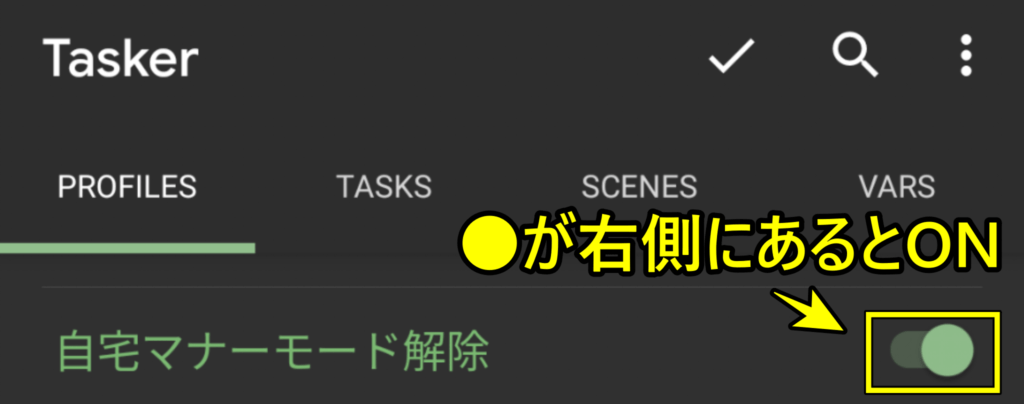
コンテキストの条件を満たしているプロファイルは、プロファイル名に色が付きます
まとめ
お疲れさまでした
この流れを踏襲すると自分でレシピを作れますので、みなさん思い思いのレシピを作って見てください
レシピの作り方の流れは↓の通りです
- 日常の中でスマホの使い方を意識して何を自動化したいか考える
- 必要な条件とその時の効果を考える
- 具体的なものに落とし込む
- タスクを組み上げる
- プロファイルを組み上げる
便利なレシピ公開中です